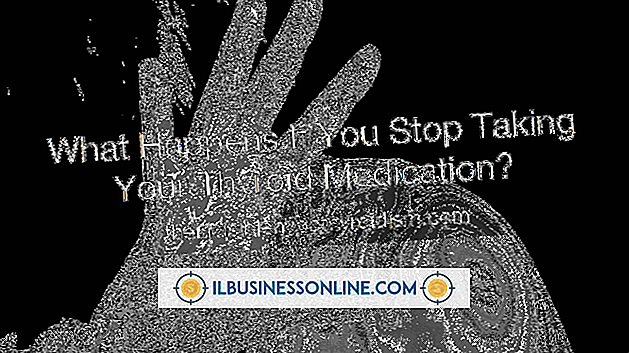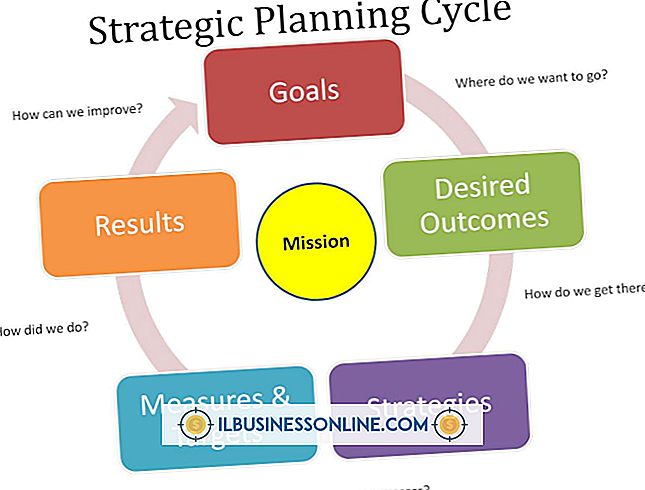Windows Tidak Dapat Menghubungkan ke Printer

Jika Anda atau klien Anda tidak dapat menghubungkan komputer yang menjalankan Windows ke printer, Anda mungkin memiliki masalah dengan koneksi perangkat keras Anda. Misalnya, kabel dan perangkat mungkin dimatikan atau diputuskan, atau driver printer Anda mungkin ketinggalan zaman, mencegah komunikasi antara komputer Anda dan printer. Masalah koneksi jaringan lainnya termasuk konflik dengan pengaturan berbagi dan perangkat lunak antivirus.
Pengaturan Perangkat Keras
Periksa kabel printer dan koneksi outlet Anda. Kabel yang longgar atau tidak terhubung dapat dengan mudah terjawab. Jika terhubung ke printer melalui USB atau kabel printer, pastikan kabel printer terhubung ke printer dan komputer. Jika memungkinkan, coba gunakan kabel printer lain. Pastikan modem dan router dicolokkan ke stopkontak dan dihidupkan. Mulai ulang modem. Jika Anda menggunakan adaptor jaringan untuk komputer laptop, pastikan lampu indikator adaptor menyala.
Menambahkan Printer
Jika Windows tidak dapat menemukan printer Anda, Anda mungkin lupa menambahkannya ke jaringan komputer Anda. Coba tambahkan printer Anda dengan pengaturan printer tingkat lanjut dengan menggesekkan dari sisi kanan layar dan mengetuk "Cari." Ketik "Setup printer tingkat lanjut, " dan kemudian tekan "Enter." Klik "Pengaturan" dan pilih "Pengaturan Printer Lanjutan." Pilih printer Anda dari daftar printer yang tersedia. Jika tidak terdaftar, klik "Printer yang Saya Inginkan Tidak Terdaftar" dan masukkan nama printer atau pilih opsi yang berbeda. Klik tombol "Next" dan ikuti instruksi pada layar.
Driver
Driver adalah bagian dari perangkat lunak yang memungkinkan komunikasi antar perangkat. Ketika driver sudah tua atau rusak, mereka dapat mengganggu koneksi antara komputer Anda dan printer atau antara printer Anda dan adaptor jaringan. Pastikan driver printer dan driver adaptor jaringan Anda terbaru. Jika Anda baru-baru ini mengalami pemadaman listrik atau virus komputer, driver Anda mungkin rusak. Unduh driver yang menggunakan komputer lain ke flash drive. Anda dapat menemukan driver melalui Pembaruan Windows atau dengan mencari di situs web produsen perangkat.
Pengaturan Berbagi
Jika Anda tidak mengaktifkan berbagi pada saat pertama kali Anda terhubung ke printer Anda, Anda mungkin memiliki akses yang tidak sengaja ke printer Anda. Memilih untuk tidak berbagi secara otomatis membuat aturan dalam pengaturan firewall dan antivirus Anda untuk memblokir koneksi di masa depan dengan perangkat jaringan. Nyalakan berbagi dengan menggesekkan dari sisi kanan layar dan mengetuk "Pengaturan." Klik kanan ikon jaringan yang muncul, lalu pilih "Hidupkan atau Matikan Berbagi." Pilih opsi "Ya, Aktifkan Berbagi dan Hubungkan ke Perangkat".
Perangkat Lunak Keamanan
Jika Anda menggunakan program firewall atau antivirus, periksa daftar yang diblokir atau dibatasi. Mungkin saja pengaturan keamanan Anda mencegah Anda mengakses printer Anda. Konsultasikan manual pengguna program Anda atau hubungi produsen program untuk menentukan apakah program tersebut memblokir printer Anda pada port tertentu atau apakah itu memblokir seluruh koneksi. Coba nonaktifkan program keamanan Anda dan periksa apakah Windows dapat membuat koneksi dengan printer Anda.